Connecter un smartphone sous Android à un ordinateur sous Windows 11 permet de le recharger et de récupérer des fichiers, mais saviez-vous qu’une manipulation très simple peut vous permettre d’envoyer des SMS, et bien plus encore, depuis votre PC ? Voici comment profiter de cette ingénieuse fonctionnalité.

Comme beaucoup de travailleurs qui passent du temps sur un ordinateur, je jongle régulièrement entre mon PC et mon smartphone au quotidien. C’est parfois une vraie gymnastique qui peut me faire perdre un temps précieux ! C’est pourquoi, quand j’ai découvert que je pouvais associer mon smartphone Android à mon PC sous Windows 11 pour recevoir directement mes notifications sur mon ordinateur, je n’ai pas hésité une seule seconde avant de réaliser les démarches pour en profiter. Vous pouvez le faire aussi, voici comment !
Comment associer un smartphone Android à un PC sous Windows 11 ?
Tout d’abord, il faut savoir que tout est déjà installé sur votre PC : rendez-vous dans Paramètres > Bluetooth et appareils > Mobile connecté. Là, Windows 11 vous propose d’ouvrir l’application « Mobile connecté » qui est normalement déjà présente sur votre machine. Vous pouvez commencer la configuration à partir de là.
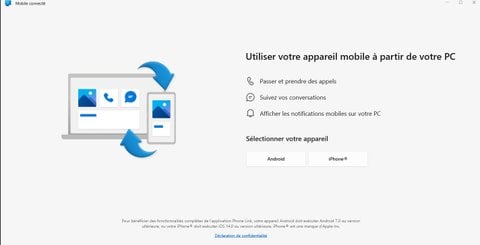
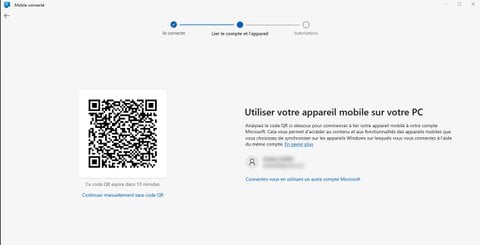
Ce programme est aussi disponible pour les iPhone, mais dans mon cas, c’est Android qui m’intéresse. Windows 11 fournit un QR code à scanner avec le smartphone, ce qui permet de télécharger facilement l’application Lien avec Windows.
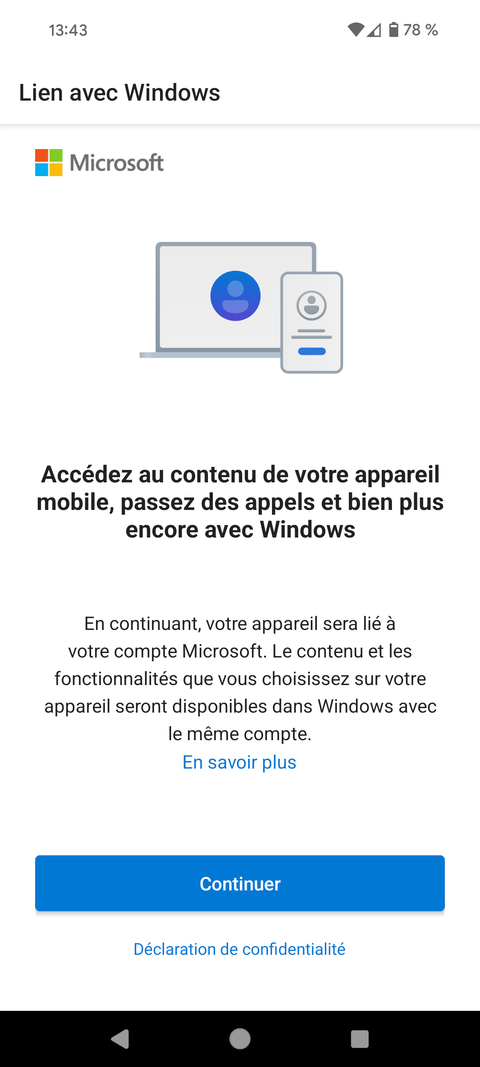
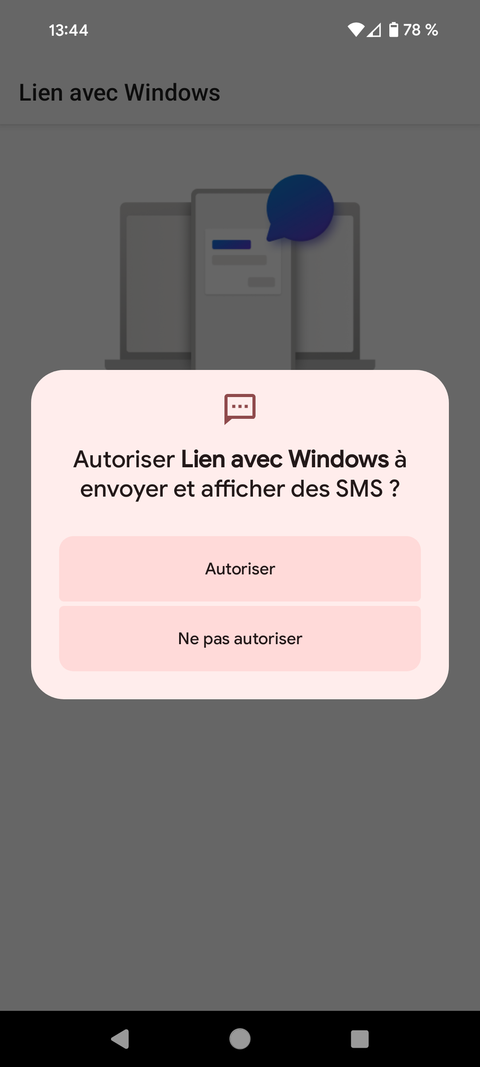
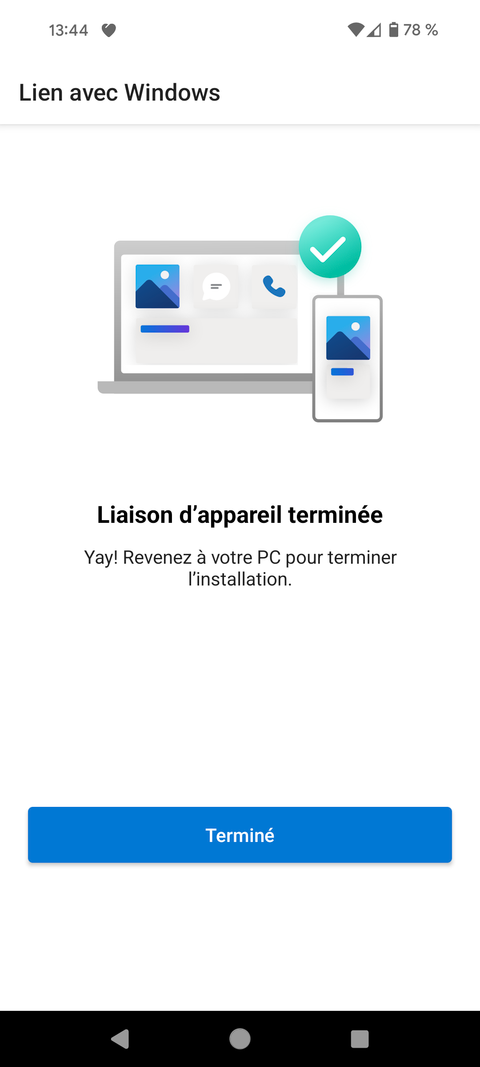
Le paramétrage se déroule en différentes étapes qui consistent à associer le smartphone au PC, puis à accorder différentes autorisations pour accéder aux notifications du téléphone sur l’ordinateur.
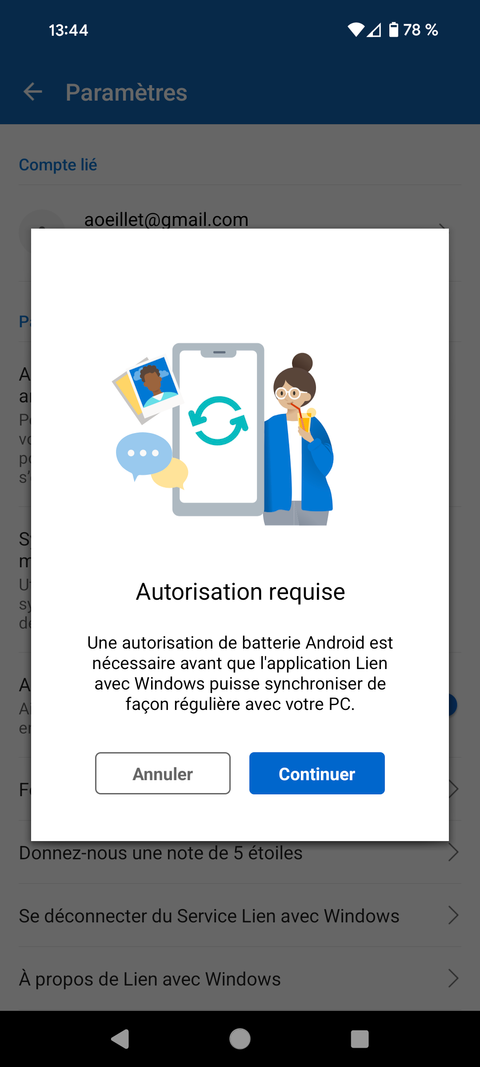
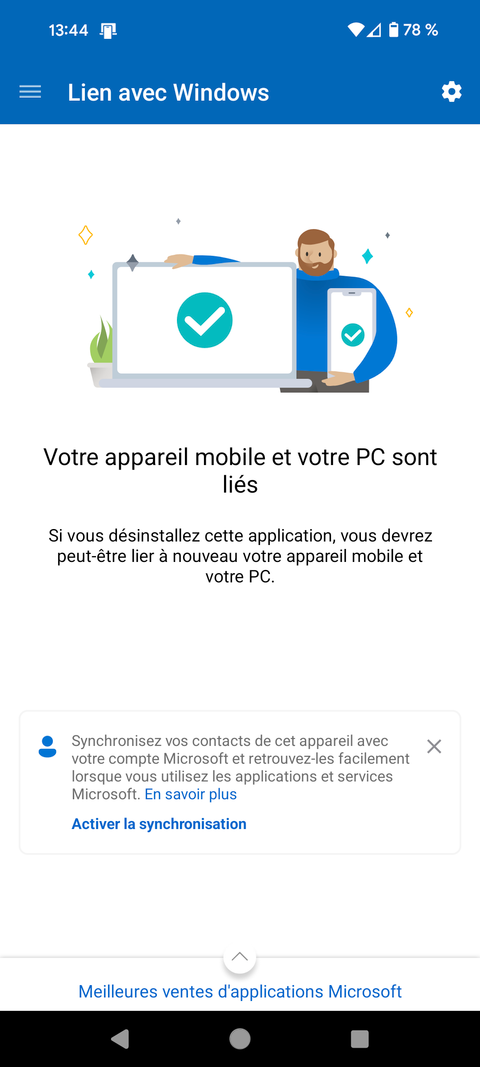
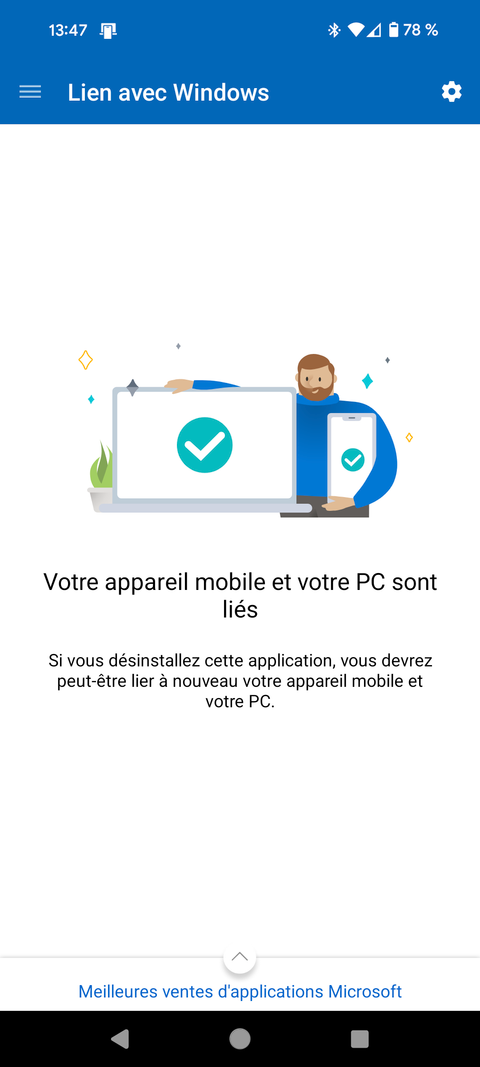
Une fois toutes les étapes validées, vous pouvez accéder aux notifications de votre smartphone sur votre PC, mais aussi envoyer des SMS en utilisant votre clavier ou encore télécharger facilement des photos présentes sur votre téléphone. Vous êtes aussi informé des appels entrants !
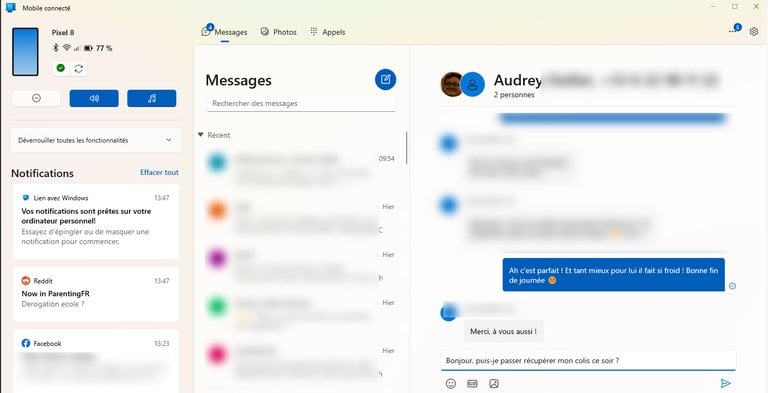
Il a fort à parier que cette application va vous être aussi utile qu’à moi au quotidien. Amusez-vous bien !